在使用 Windows 7 操作系统的过程中,不少用户可能会遇到无法安装显卡驱动程序的问题,这给日常的工作和娱乐带来了诸多不便,就让我们一起来深入探讨这个问题,并找到有效的解决办法。
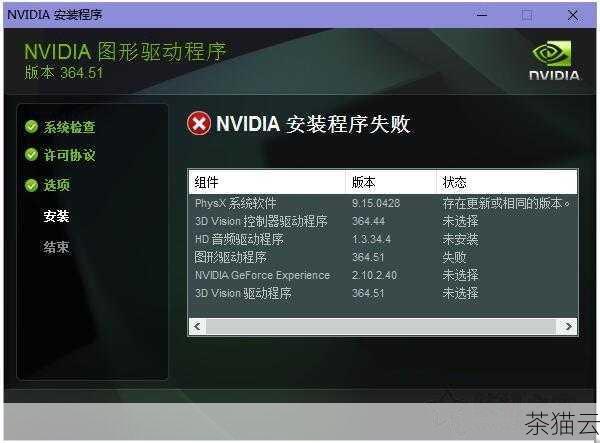
我们需要了解为什么会出现 Win7 无法安装显卡驱动程序的情况,常见的原因有以下几点:
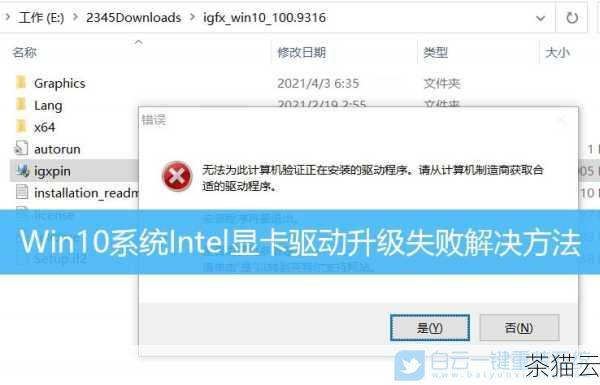
一是系统版本不兼容,如果您的 Windows 7 系统版本过低或者过高,可能与您所下载的显卡驱动程序不匹配,从而导致安装失败。
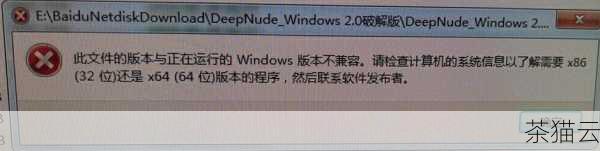
二是先前的驱动程序残留,在之前安装或卸载显卡驱动程序的过程中,如果没有清理干净残留文件,就可能会干扰新驱动程序的安装。
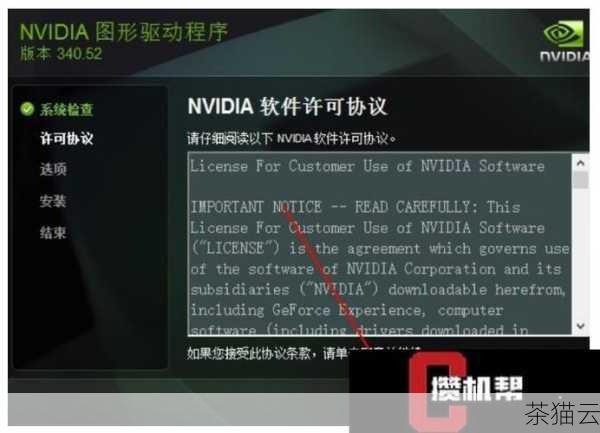
三是硬件故障,显卡本身存在问题,或者与主板等其他硬件的兼容性不佳,也会导致驱动程序无**常安装。
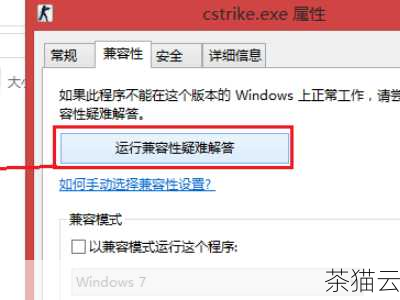
面对这些问题,我们应该如何解决呢?

如果是系统版本不兼容,您需要确认您的 Windows 7 系统是 32 位还是 64 位,并到显卡官方网站下载与之对应的驱动程序,注意查看驱动程序的支持系统版本,确保其与您的 Windows 7 系统相匹配。
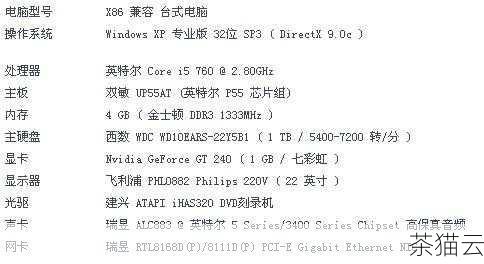
对于先前驱动程序残留的问题,您可以使用专门的驱动清理工具,如 Display Driver Uninstaller 等,彻底清除旧的显卡驱动文件和注册表信息,然后再重新安装新的驱动程序。

要是怀疑硬件存在故障,您可以先检查显卡的金手指是否有氧化现象,用橡皮擦轻轻擦拭干净,如果问题依旧,可能需要将显卡安装到其他电脑上进行测试,以确定是否是显卡本身的问题。

还有一些用户在安装显卡驱动程序时,可能会遇到提示“数字签名无法验证”的情况,这时候,您可以在开机时按下 F8 键,进入高级启动选项,选择“禁用驱动程序签名强制”,然后再进行安装。
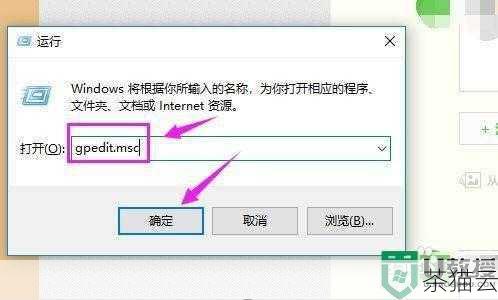
解决 Win7 无法安装显卡驱动程序的问题需要我们耐心排查原因,并采取相应的解决措施,希望上述方法能够帮助您顺利解决问题,让您的电脑重新恢复正常运行。
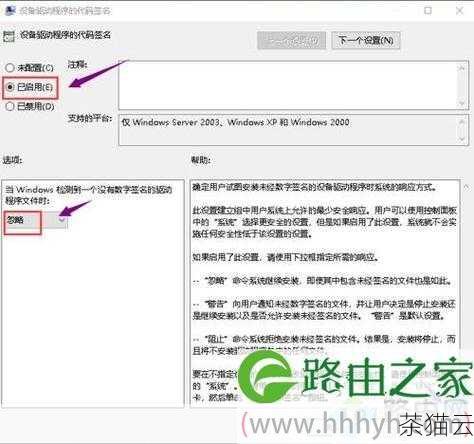
以下为大家解答几个与《Win7 无法安装显卡驱动程序》相关的问题:
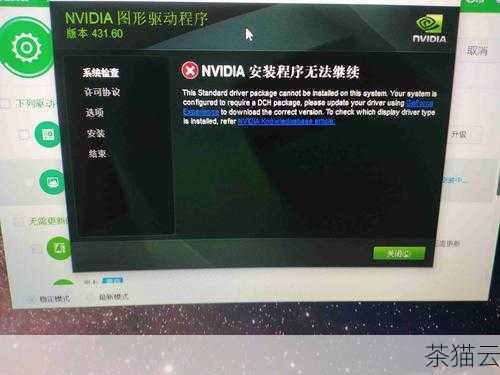
问题一:安装显卡驱动程序时提示“找不到兼容的硬件”怎么办?
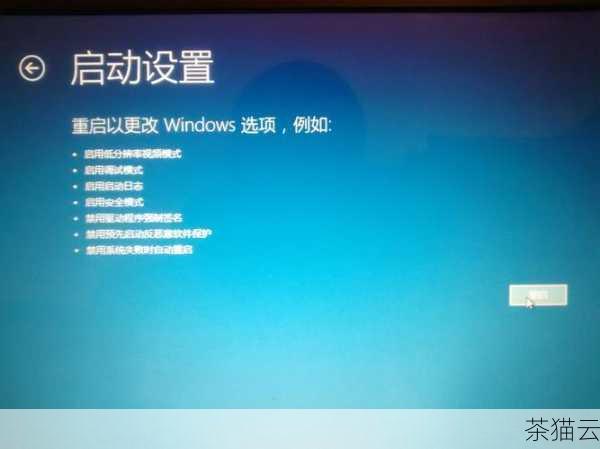
答:这种情况可能是您下载的驱动程序不正确,请确认您下载的驱动程序是针对您的显卡型号和 Windows 7 系统的,您可以通过显卡的设备管理器查看显卡的具体型号,然后到显卡制造商的官方网站下载准确的驱动程序。

问题二:安装显卡驱动程序过程中电脑死机怎么办?
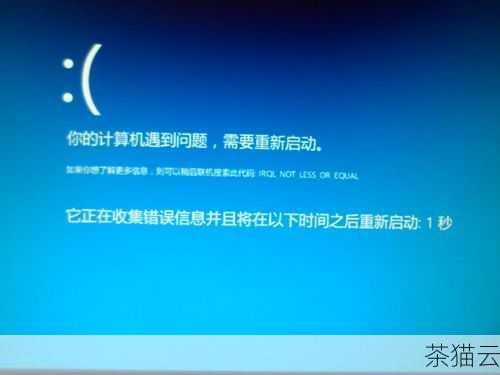
答:这可能是由于系统资源不足或者驱动程序存在问题导致的,您可以尝试重启电脑,然后关闭其他不必要的程序,再重新安装驱动程序,如果问题仍然存在,建议您更换一个驱动程序版本或者使用系统还原功能将系统恢复到之前的正常状态。
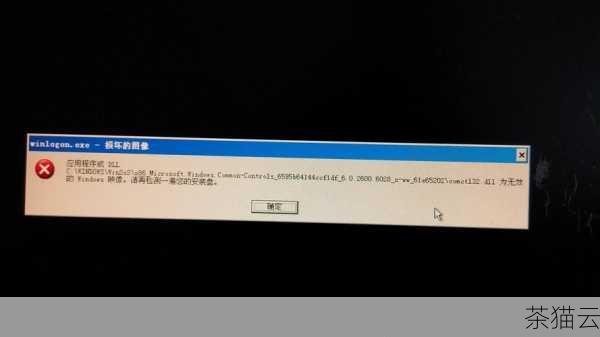
问题三:安装了新的显卡驱动程序后,屏幕显示变得不正常怎么办?
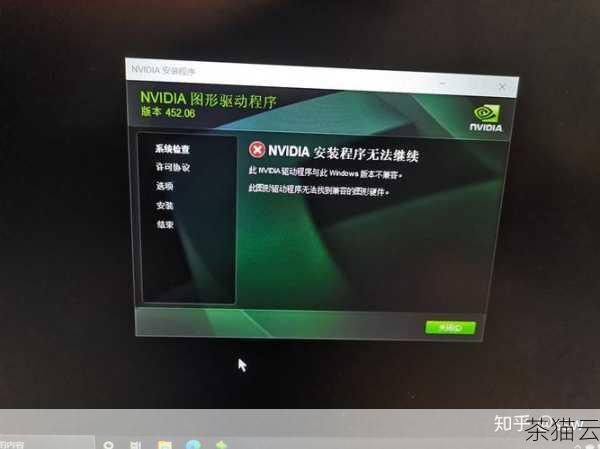
答:这可能是新驱动程序与您的系统或其他软件存在冲突,您可以尝试进入安全模式,卸载新安装的显卡驱动程序,然后重新安装之前稳定的版本,或者通过系统的设备管理器,回滚显卡驱动程序到上一个版本。
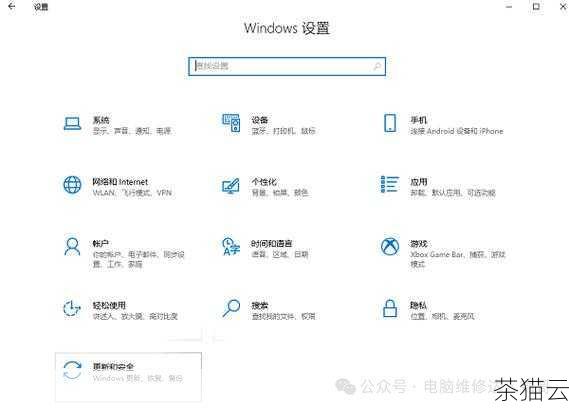
评论已关闭


